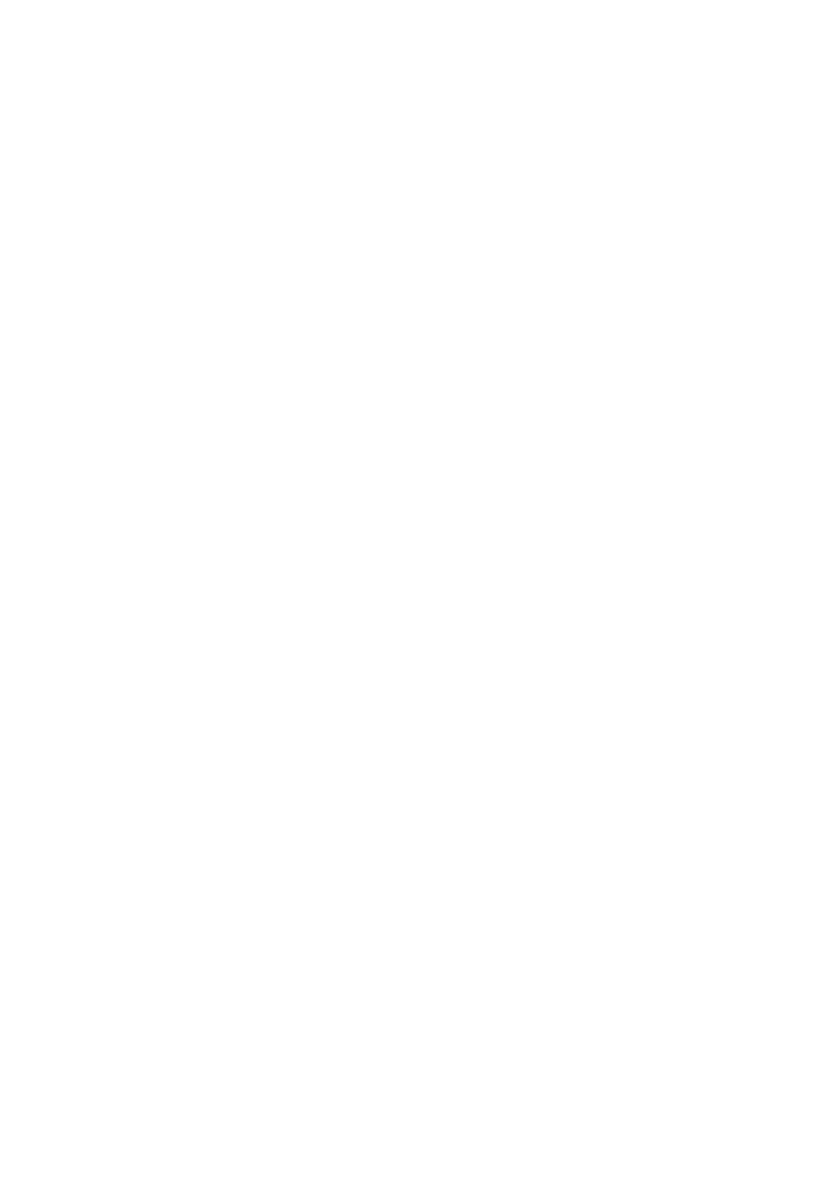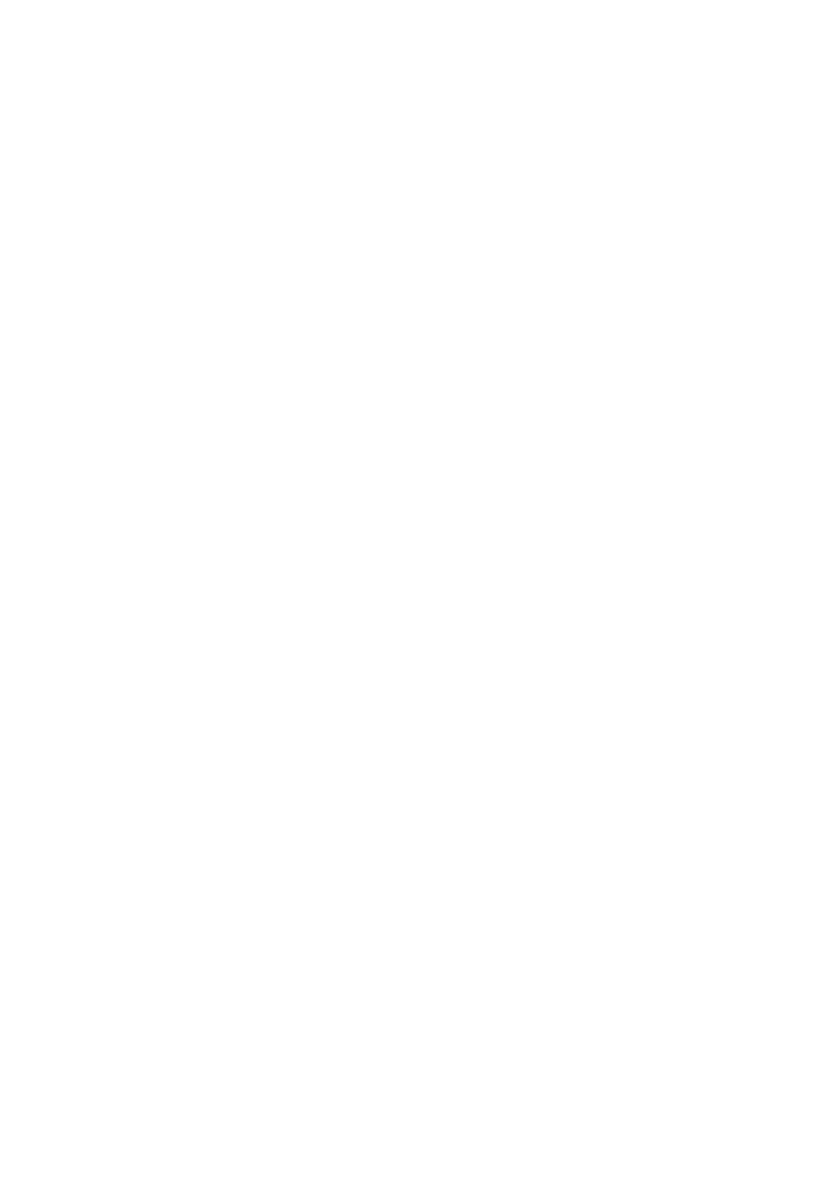
Содержание |
5
Установка платы mSATA
. . . . . . . . . . . . . . . . . . . . . .
32
Последовательность действий
. . . . . . . . . . . . . . . . . .
32
Действия после завершения операции
. . . . . . . . . . . . .
32
Снятие вентиляторов
. . . . . . . . . . . . . . . . . . . . . . . .
33
Предварительные действия
. . . . . . . . . . . . . . . . . . . .
33
Последовательность действий
. . . . . . . . . . . . . . . . . .
33
Установка вентиляторов
. . . . . . . . . . . . . . . . . . . . . .
34
Последовательность действий
. . . . . . . . . . . . . . . . . .
34
Действия после завершения операции
. . . . . . . . . . . . .
34
Извлечение блока радиатора
. . . . . . . . . . . . . . . . . .
35
Предварительные действия
. . . . . . . . . . . . . . . . . . . .
35
Последовательность действий
. . . . . . . . . . . . . . . . . .
35
Установка блока радиатора
. . . . . . . . . . . . . . . . . . .
36
Последовательность действий
. . . . . . . . . . . . . . . . . .
36
Действия после завершения операции
. . . . . . . . . . . . .
36
Снятие порта адаптера питания
. . . . . . . . . . . . . . . .
37
Предварительные действия
. . . . . . . . . . . . . . . . . . . .
37
Последовательность действий
. . . . . . . . . . . . . . . . . .
37
Установка на место порта адаптера питания
. . . . . . .
38
Последовательность действий
. . . . . . . . . . . . . . . . . .
38
Действия после завершения операции
. . . . . . . . . . . . .
38
Извлечение платы ввода$вывода
. . . . . . . . . . . . . . .
39
Предварительные действия
. . . . . . . . . . . . . . . . . . . .
39
Последовательность действий
. . . . . . . . . . . . . . . . . .
39
Установка платы ввода$вывода
. . . . . . . . . . . . . . . .
41
Последовательность действий
. . . . . . . . . . . . . . . . . .
41
Действия после завершения операции
. . . . . . . . . . . . .
41
Извлечение модуля (или модулей) памяти
. . . . . . . . .
42
Предварительные действия
. . . . . . . . . . . . . . . . . . . .
42
Последовательность действий
. . . . . . . . . . . . . . . . . .
42